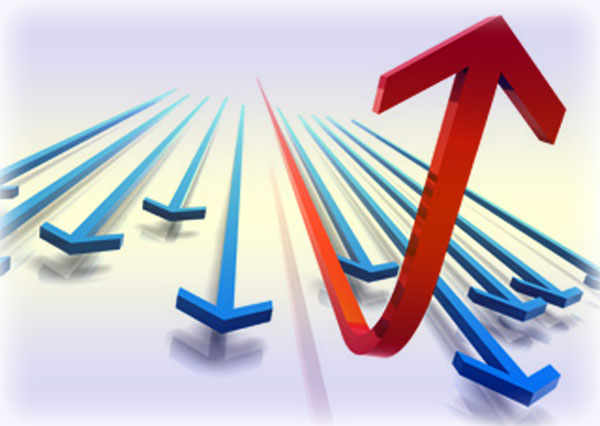Report Manager, является менеджером отчетов для MetaTrader, скачать который можно в глобальной сети Интернет. Эта достаточно несложная утилита, дает возможность объединять множество отчетов созданных в торговом терминале в один.
Report Manager для MetaTrader будет чрезвычайно полезен при тестировании мультивалютных стратегий, так как непосредственно торговая платформа создавать отчетность по более чем одной валюте не в состоянии.

Сегодня мы рассмотрим возможности Report Manager и расскажем, как работать с менеджером отчетов.
Зачем нужен трейдеру менеджер отчетов — Report Manager?
Начнем с того, что нынешнее состояние рынка валют, практически невозможно представить без развитых информационных технологий, а точнее без программного обеспечения, благодаря использованию которого каждый желающий может найти себя в таком занятии, как валютный трейдинг. В наше время, трейдер не сможет полноценно работать на рынке валют без использования специализированных Форекс-программ, позволяющих заниматься ему своей деятельностью повсеместно, имея в наличии лишь компьютерную технику и доступ к Интернету.
ВЫБИРАЙТЕ ЛУЧШИХ! ЭТИХ БРОКЕРОВ МЫ ПРОТЕСТИРОВАЛИ ДЛЯ ВАС
Взять, к примеру, тестер стратегий для MetaTrader, дающий возможность оптимизировать и тестировать различные стратегии торговли и торговых роботов, перед тем как использовать их в процессе реальных торгов. Мы не будем подробно вникать в работу тестера, а скажем лишь то, что результаты проведенных тестов выводятся на вкладку «Бэктест».
Здесь предоставляется общий результат тестирования (количество проведенных операций торгов, полученная прибыль, а также большое количество других статистических показателей, дающих возможность полноценно оценить качество торговли по стратегии или использования торгового робота).

Кроме этого, здесь Вы увидите графики распределения успешности и количества операций торговли по часам, дням, и наконец месяцам и графики, которые характеризуют рискованность выбранной Вами стратегии торговли. Вся эта информация и показатели предоставляются в специальном разделе «Отчет о тестировании».
Казалось бы, что все здесь очень просто, так зачем нужен для MetaTrader еще и менеджер отчетов Report Manager?
Здесь, можно ответить вопросом на вопрос: а что делать, если необходимо провести тест стратегии, в которой используется сразу несколько советников? Правильно Вы догадались – использовать менеджер отчетов Report Manager для MetaTrader.
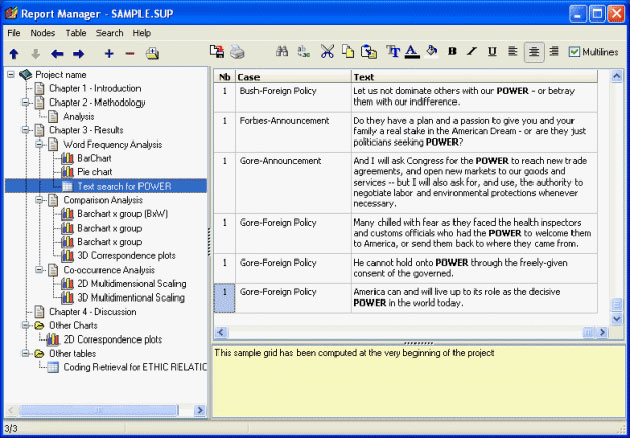
Report Manager соединяет смоделированные в торговом терминале бэктесты 2-х, 3-х или более торговых роботов и показывает трейдеру обобщенный отчет, по результатам которого можно определить, что происходило бы с просадками, балансом и тому подобным при одновременном использовании нескольких советников. Сразу отметим, что для получения полноценных результатов важно использовать бэктесты только с фиксированными лотами.
Как работать с менеджером отчетов Report Manager для MetaTrader?
Итак, зачем нужен рассматриваемый нами алгоритм, Вы уяснили. Давайте рассмотрим, как работать с менеджером отчетов Report Manager для MetaTrader.
Сначала надо установить Report Manager для MetaTrader к себе на ПК. Здесь сложностей возникнуть не должно – извлекаете из архива файл «ехе» и устанавливаете его на ПК как обычную программу. Сразу отметим, что для пользователей Windows 7 запуск установочного файла должен происходить от имени администратора.
Чтобы работать с менеджером отчетов Report Manager для MetaTrader, необходимо в терминале иметь сохраненные бэктесты необходимых Вам советников, то есть отчеты совмещаемых роботов. Для сохранения бэктестов по окончании процесса тестирования, перейдите во вкладку «Отчет», нажмите в окне тестера правой кнопочкой мышки и выберите из выпадающего окна «Сохранить как отчет». Полученные отчеты также можно сохранять в файлах в HTML.
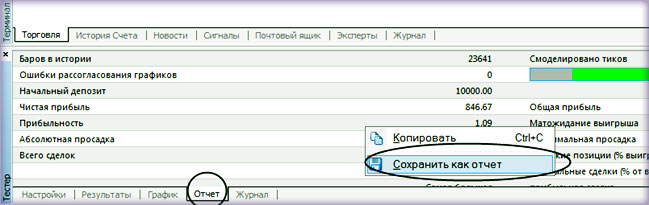
Перед сохранением отчета не забудьте задать ему имя. После того, как проделали все вышеописанные манипуляции и сохранили необходимые бэктесты можно запускать Report Manager.
Итак, как работать с менеджером Report Manager?
После запуска утилиты, выбираем «File», затем «Open Report» и открываем сгенерированный ранее в MetaTrader отчет (файл HTML).
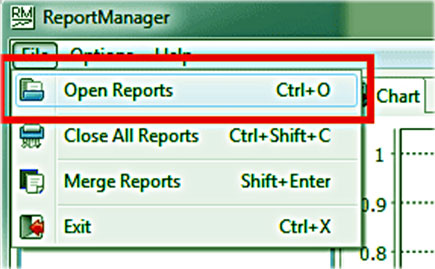
С правой стороны отобразится график балансового изменения, общие статистические данные отчета, а также список всех ордеров. Сразу отметим, что значение «drawdown» (просадка) может отличаться от самого исходного отчета, так как оно вычисляется не из эквити, а из баланса. Хотя это не так точно, но, не беря во внимание исторические котировки, опираясь лишь на эквити, такие вычисления попросту невозможны.
САМЫЕ ПРОЗРАЧНЫЕ БРОКЕРЫ ОПЦИОНОВ
 Основан в 2016. Можно без верификации! обзор | отзывы | ТРЕЙДИНГ С 10 USD
Основан в 2016. Можно без верификации! обзор | отзывы | ТРЕЙДИНГ С 10 USD
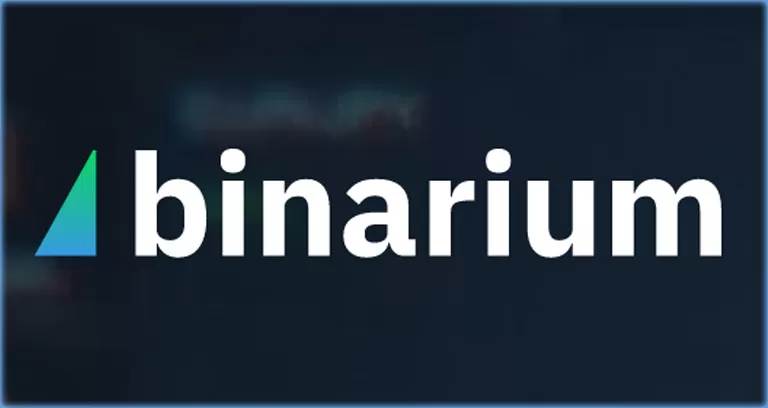 Основан в 2012. Депозит с 300 рублей. обзор | отзывы | БОНУС 100% НА СЧЕТ
Основан в 2012. Депозит с 300 рублей. обзор | отзывы | БОНУС 100% НА СЧЕТ
ФОРЕКС БРОКЕРЫ - ЛИДЕРЫ РЕЙТИНГОВ
Если Вы открыли сразу несколько отчетов, то их можно совместить. Чтобы это сделать необходимо их отметить в панели слева, выбрать «File» и затем «Merge Reports». После этого у Вас должен появиться новый отчет, обозначенный иной иконкой. Этот отчет будет содержать объединенную статистику, график баланса и ордера. Для удаления отчета из списка, необходимо просто его отметить и активировать на панели «Reports» команду «Delete Report».
На графике ниже, мы видим статистику и график баланса 1-й стратегии с максимальной просадкой (drawdown) в 11,8%.
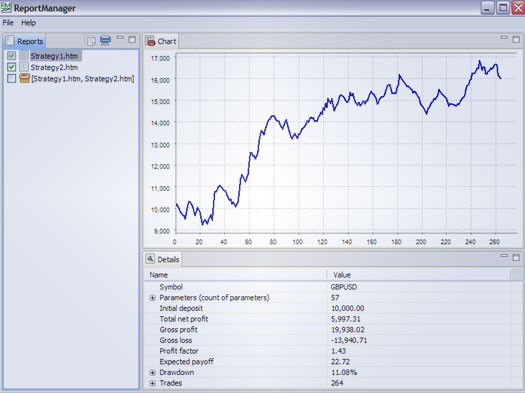
Для 2-й стратегии максимальная просадка составила 8,82%:
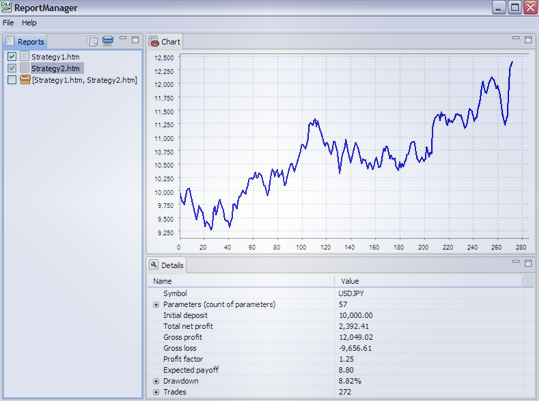
А вот на статистике и балансе объединенной стратегии мы видим, что максимальная просадка составила всего 6,35%, и эти данные меньше от показателей каждой отдельно взятой торговой системы.
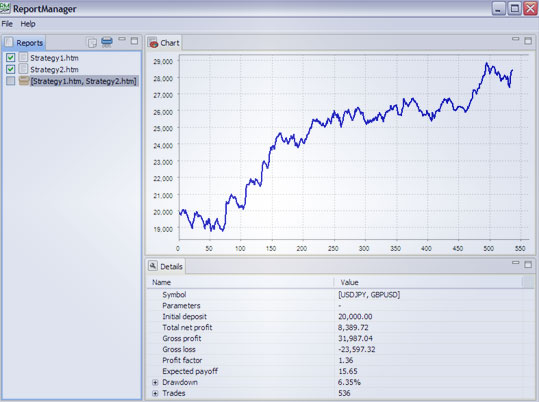
Это и будет нашим совмещенным отчетом. Для открытия в программном окне, кликните по нему 2 раза. После этого Вы сможете изучить график баланса, убытки, прибыль и так далее – все данные, как если бы Вы тестировали несколько советников одновременно по одному счету.
Итоговый отчет можно сохранять в файл HTML, выделив его галочкой и активировав в программном меню кнопку «Save Report».
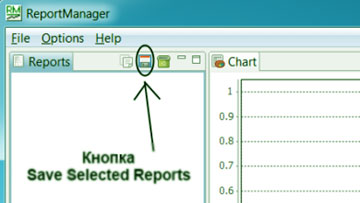
Ваш отчет будет в себя включать непосредственно файл HTML, файл CSV со всеми ордерами и график в формате PNG.
Дополнительные нюансы работы Report Manager для MetaTrader
Теперь разберем несколько интересных «фишек», которые можно использовать при работе с менеджером отчетов Report Manager для MetaTrader. Перед Вами открывается возможность открывать одновременно несколько отчетов. Для этого удерживайте «Ctrl» или «Shift» и в диалоговом окне помечайте необходимые файлы.
Имеется возможность увеличивать график баланса, путем выделения на нем мышью прямоугольника по направлению вправо и вниз. Уменьшение происходит, соответственно при обратных действиях. Вы можете объединить составные (уже объединенные) отчеты. Для этого необходимо просто пометив нужные чек-боксы.
Имеется возможность открытия ранее сохраненного отчета из файла HTML и объединения его с другими отчетами. Также трейдер может для объединенного отчета выставлять собственное значение начального депо и изменять определенные параметры уже сохраненных ранее отчетов посредством «Options»→«Preferences».
И еще один не маловажный нюанс – менеджер отчетов Report Manager для MetaTrader требует наличия «Java 7».
РЕКОМЕНДУЕМ ВИДЕО:
Терминал MetaTrader и его важные особенности. Работаем с платформой правильно
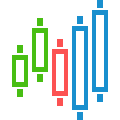






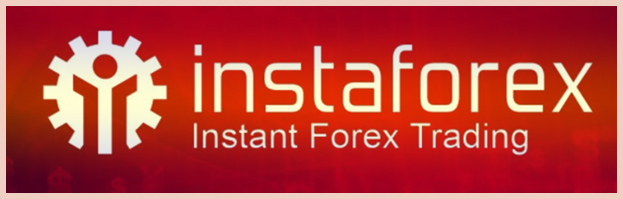


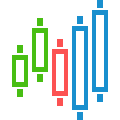
 Побарный анализ: как правильно читать график по барам? Смотрим примеры
Побарный анализ: как правильно читать график по барам? Смотрим примеры Узнайте, как проверить трейдера и его результаты торговли
Узнайте, как проверить трейдера и его результаты торговли Сигналы VSA или как использовать мощнейший индикатор объемов на МТ4?
Сигналы VSA или как использовать мощнейший индикатор объемов на МТ4? Проторговка на Forex: что это и как правильно действовать трейдеру?
Проторговка на Forex: что это и как правильно действовать трейдеру? Intraday скальпинг: чек-лист для начинающих
Intraday скальпинг: чек-лист для начинающих Применение закона Парето для успешной торговли на Форекс
Применение закона Парето для успешной торговли на Форекс